반응형
사진 속에 포함되어진 글자를 Easy Screen OCR로 쉽게 추출하면 더 이상 타이핑할 필요가 없어진다.
▼ Easy Screen OCR은 이미지 혹은 스크린샷에서 텍스트를 추출하고 캡처할 수 있는 Windows 10,8,7용 무료 소프트웨어이다.
전 세계 100개 이상의 언어를 인식한다. 아래 링크를 통해 다운로드 후 설치를 하면 된다. 포터블버전도 있으니 참고하자.
PC에 .NET Framework v4.0이 설치되어 있어야 정상 작동한다.
▼ 사용법은 간단하다.
Easy Screen OCR 아이콘을 마우스 우클릭하고 제일 위에 캡처를 선택하면 된다.
▼ 캡처를 선택하면 마우스 포인트가 무지개색으로 변하게 되면 텍스트를 추출할 부분의 영역을 지정해 주면 된다.
▼ 영역 지정이 끝이나면 자동으로 Easy Screen OCR 창이 열리게 된다.
이 때 하단에 있는 OCR버튼을 누르면 캡처한 이미지에서 텍스트를 추출하게 된다.
▼ 텍스트가 추출되면 Text탭에서 글자를 확인할 수 있다.
추출한 글자를 복사한 뒤 사용하면 된다.
▼ 설정의 언어에서 한국어를 선택해 주어야 정확한 추출이 가능하다.
반응형
그리드형
'IT > 유틸 및 팁' 카테고리의 다른 글
| 유튜브 검색기록, 시청기록 지우기 (0) | 2018.07.03 |
|---|---|
| 유튜브 내가 쓴 댓글 확인하고 삭제하기 (2) | 2018.07.01 |
| 아이피타임(IPTIME) 공유기 펌웨어 하는 방법 (0) | 2018.06.14 |
| 가짜 기사 만들어 친구 속이기(포토샵없이) (4) | 2018.06.02 |
| 모든 기기 한번에 구글계정 로그아웃하기 (0) | 2018.05.21 |
| 다음지도로 길이, 면적, 반경 구하기 (0) | 2018.05.06 |
| 크롬, 파이어폭스, 네이버웨일 드래그앤드롭으로 선택된 텍스트 검색하기 (1) | 2018.05.04 |
| 폴더 내 파일명 목록 만들기 (0) | 2018.05.02 |
| 폴더 쉽게 만들어 주는 프로그램(files2folder ) (7) | 2018.04.22 |










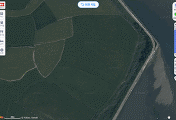
댓글